Napomena
Za pristup ovoj stranici potrebna je autorizacija. Možete se pokušati prijaviti ili promijeniti direktorije.
Za pristup ovoj stranici potrebna je autorizacija. Možete pokušati promijeniti direktorije.
U nekim scenarijima mogu pokrenuti Power Automate tijekove bez nadzora u nižoj razlučivosti od one koja se koristi za razvoj tijekova. Kao rezultat toga, neki elementi korisničkog sučelja mogu biti skriveni sa zaslona, dok snimljene slike možda neće biti identificirane tijekom izvođenja pod drugom razlučivošću. To može uzrokovati neuspjeh tijekova. U takvim slučajevima možete slijediti jedan od dva pristupa objašnjena u ovom članku da biste u skladu s tim prilagodili razlučivost zaslona koja se koristi za tijekove bez nadzora.
Napomena
Razlučivost zaslona može se podesiti po ciljnom stroju, a ne po protoku. Ako vam je potrebno da se jedan od tijekova bez nadzora izvodi u drugoj razlučivosti, potrebno je koristiti drugo ciljno računalo.
S Windows registrom
Postavite razlučivost zaslona za tijekove bez nadzora pomoću registra sustava Windows. Ova se metoda može koristiti s Power Automate tijekovima počevši od verzije 2.35.
Važno
Postavljanje ključa registra ScreenResolutionEnabled na 1 poništava postavke u datoteci UIFlowService.exe.config. Postavke registra za razlučivost zaslona ostaju nakon nadogradnje Power Automate radne površine, datoteka UIFlowService.exe.config prebrisana je zadanim vrijednostima tijekom nadogradnje.
Ovaj zadatak objašnjava kako izmijeniti registar sustava Windows. Preporučujemo da najprije napravite sigurnosnu kopiju svih ključeva registra koje izmijenite, kao što je Power Automate ključ radne površine. Dodatne informacije: Kako sigurnosno kopirati i vratiti registar u sustavu Windows
Otvorite uređivač registra (Windows tipka + R i upišite 'regedit') i proširite HKEY_LOCAL_MACHINE košnicu.
Pronađite tipku Screen u SOFTWARE\WOW6432Node\Microsoft\Power Automate Desktop\Global. Ako ne postoji, stvorite ga: desnom tipkom miša kliknite Globalni ključ, odaberite >Novi ključ, upišite Zaslon i pritisnite Enter.
Pronađite sljedeće vrijednosti u SOFTWARE\WOW6432Node\Microsoft\Power Automate Desktop\Global\Screen i postavite odgovarajuće vrijednosti. Ako nazivi vrijednosti ne postoje, stvorite ih. Da biste ih stvorili, desnom tipkom miša kliknite tipku Screen , odaberite Nova>DWORD (32-bitna) vrijednost, upišite ScreenResolutionEnabled i pritisnite Enter. Dvokliknite ScreenResolutionEnabled, unesite 1, odaberite Decimalno, a zatim odaberite U redu. Ponovite ove korake za svaku vrijednost u sljedećoj tablici.
Kada uređujete DWORD vrijednosti, svakako odaberite decimalnu bazu (heksadecimalna je odabrana prema zadanim postavkama) kako biste izbjegli da se vaše vrijednosti tumače kao heksadecimalne što rezultira netočnim postavkama razlučivosti.

Važno
Ključevi registra nalaze se u 32-bitnom registru jer instalacijski Power Automate program tamo zapisuje svoje postavke registra. Međutim, ako su tipke za razlučivost zaslona postavljene u 64-bitnom registru (na primjer, SOFTWARE\Microsoft\Power Automate Desktop\Global\Screen), one imaju prednost. Ako postavke ne funkcioniraju prema očekivanjima, provjerite obje lokacije i upotrijebite samo jednu.
| Tipka | Ime/naziv | Tip | Vrijednost |
|---|---|---|---|
| SOFTVER\WOW6432Node\Microsoft\Power Automate Desktop\Global\Screen | ScreenResolutionEnabled | DWORD | Ako je postavljeno na '1', omogućit će prilagođene postavke razlučivosti. |
| SOFTVER\WOW6432Node\Microsoft\Power Automate Desktop\Global\Screen | Širina | DWORD | Postavite širinu razlučivosti zaslona, primjerice 1920. |
| SOFTVER\WOW6432Node\Microsoft\Power Automate Desktop\Global\Screen | Visina | DWORD | Postavite visinu razlučivosti zaslona, kao što je 1080. |
| SOFTVER\WOW6432Node\Microsoft\Power Automate Desktop\Global\Screen | Ljestvica | DWORD | Postavite skalu razlučivosti zaslona, primjerice 100. |
S datotekom UIFlowService.exe.config (zastarjelo)
Važno
Datoteka UIFlowService.exe.config prebrisana je zadanim vrijednostima tijekom nadogradnje i postavke razlučivosti zaslona će se stoga resetirati. Umjesto toga preporučujemo postavljanje razlučivosti s postavkama registra sustava Windows.
Da biste promijenili razlučivost u kojoj se pokreću tijekovi bez nadzora uređivanjem UIFlowService.exe.config:
Idite na C:\Program Files (x86)\Power Automate Desktop, a zatim otvorite datoteku UIFlowService.exe.config .
Postavite vrijednost elementa Microsoft.Flow.RPA.UIFlowService.ScreenDefaultResolutionEnabled na true.
<add key="Microsoft.Flow.RPA.UIFlowService.ScreenDefaultResolutionEnabled" value="true" />Promijenite vrijednosti sljedećih elemenata na odgovarajuću širinu, visinu i mjerilo razlučivosti zaslona. Sljedeći kod postavlja zadanu razlučivost na 1920 x 1,080 piksela.
<add key="Microsoft.Flow.RPA.UIFlowService.ScreenDefaultResolutionWidth" value="1920" /> <add key="Microsoft.Flow.RPA.UIFlowService.ScreenDefaultResolutionHeight" value="1080" /> <add key="Microsoft.Flow.RPA.UIFlowService.ScreenDefaultResolutionScale" value="100" />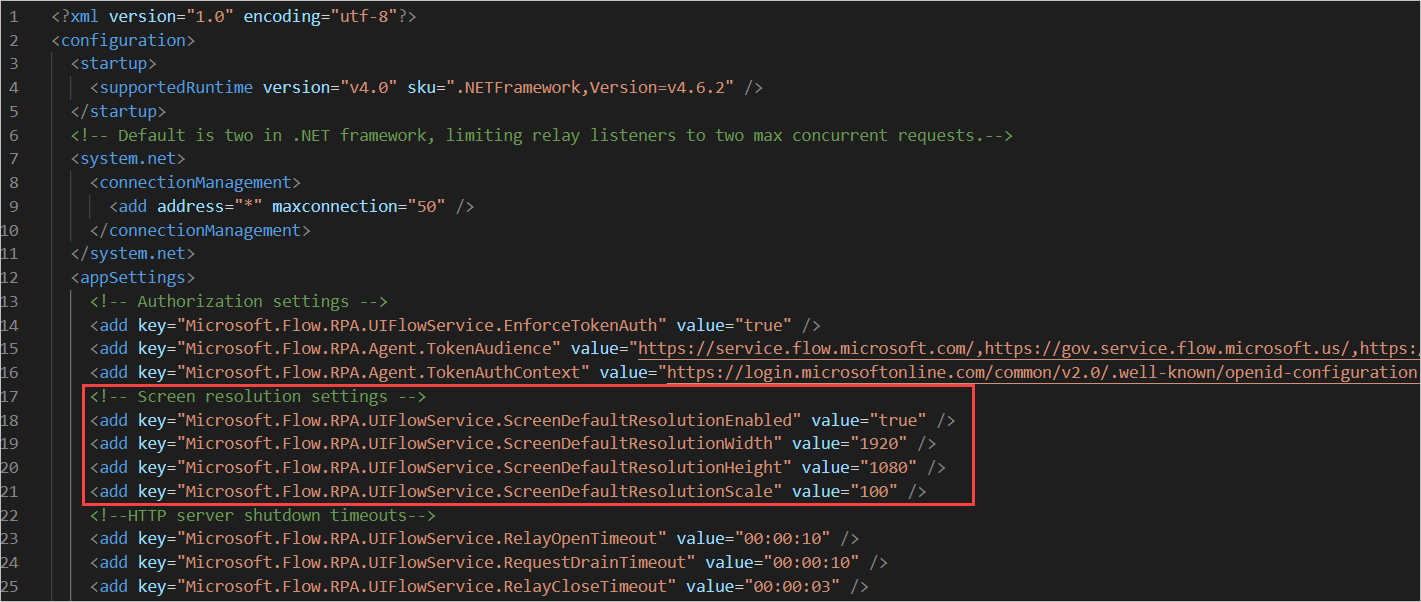
Ponovno pokrenite uslugu UIFlowService .
Da biste ponovno pokrenuli servis, pokrenite upravitelj zadataka sustava Windows, odaberite karticu Servisi , desnom tipkom miša kliknite servis UIFlowService , a zatim odaberite Ponovno pokreni.
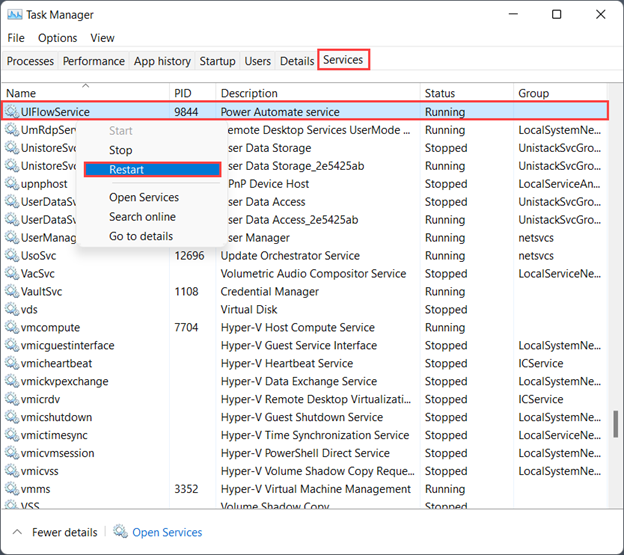
Napomena
Alternativa ponovnom pokretanju UIFlowService je ponovno pokretanje stroja.